Оглавление
Бизнес-процессы
Бизнес процессы позволяют настраивать очередность автоматических действий в системе с различными сущностями (пользователями, задачами, продуктами, объектами, контактами, заявками, сделками, рассылками, письмами, звонками, напоминаниями, сообщениями и пр.), которые производятся по определенной бизнес логике, по которой работают в вашей компании.
Включить функционал Бизнес – процессов вы можете в административной панели в разделе Настройки – Бизнес процессы

1 - Включение функции Бизнес процессов
2 - Выберите пользователей, кому будет доступен раздел Бизнес Процессов в системе (по умолчанию доступно Администраторам)
3 - Отметьте из выбранных пользователей те, кто может создавать и редактировать Бизнес Процессы (по умолчанию доступно Администраторам)
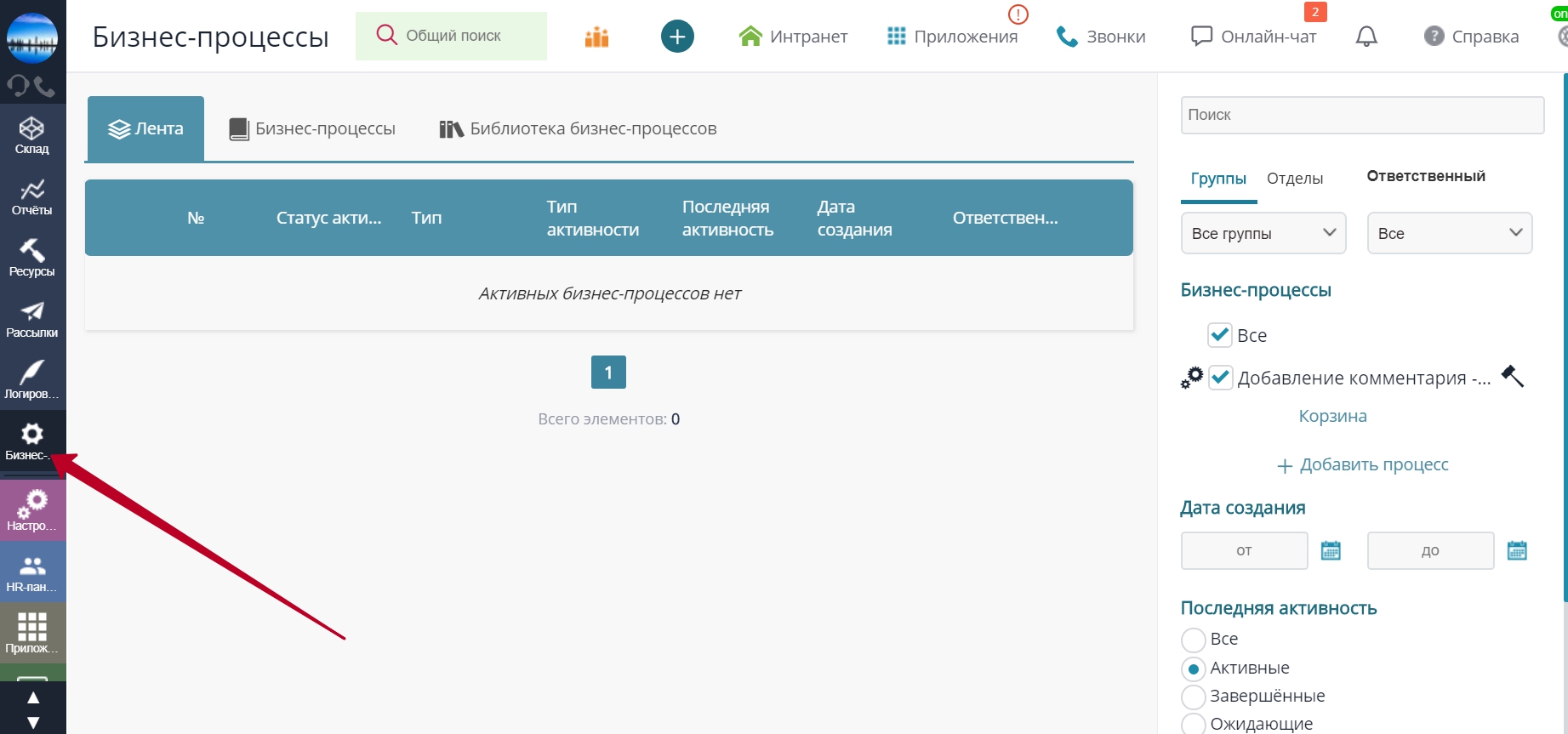
Создавать и управлять бизнес процессами можно с странице Настройки – Бизнес процессы.
Бизнес процесс (БП) состоит из блок-схемы с возможностью ветвления и циклических переходов.
Процесс срабатывает на первом верхнем блоке и движется вниз согласно настроенной логике.

Типы блоков:
1 – Событие. Срабатывается при возникновении определенного события в системе. Например, создание клиента определенного типа сотрудником Петей Ивановым
2 - Действие. БП выполняет действие в системе. Например, создает задачу для сотрудника Маши Петровой с прикрепленным клиентом
3, 4 – Выбор варианта и Ожидание ответа. При достижении этого пункта сценария у выбранного сотрудника появится окно с вариантами ответа на вопрос по БП. Например, Ознакомились с договором – Да/Нет/Позже
5 – Таймер – Ожидание заданное время или до определенного времени. После срабатывания – сценарий продолжается далее.
6 – Вычисляемое значение.Исполняемый программный код (синтаксис php), использующий переменный всего бизнес процесса, с заложенной вами логикой. По результатам обработки код – процесс либо продолжается далее, либо приостанавливается до выполнения условий код. Периодичность проверки раз в 3-7 минут.
7 – Ветвление – Добавление следующего пункта сценария или блока горизонтального ветвления
8 – Условие - Добавление дополнительного условия в блок (и/или)
9 - Удаление блока сценария Внимание: разработчику БП важно учитывать, что после удаления блока все переменные этого блока в последующих блоках БП перестанут корректно работать
10 – Переход. В БП можно настроить переход с одного блока на предыдущие/блоки других веток сценария. Например, при недозвоне клиенту задача удаляется и БП перебрасывается на пункт повторного создания задачи на обзвон данного клиента, но через определенное время.
11 - Блок Старт процесса - Возможность запустить БП вручную (Если необходимо, чтобы первым блоком БП было Действие)
Окно добавления нового блока:


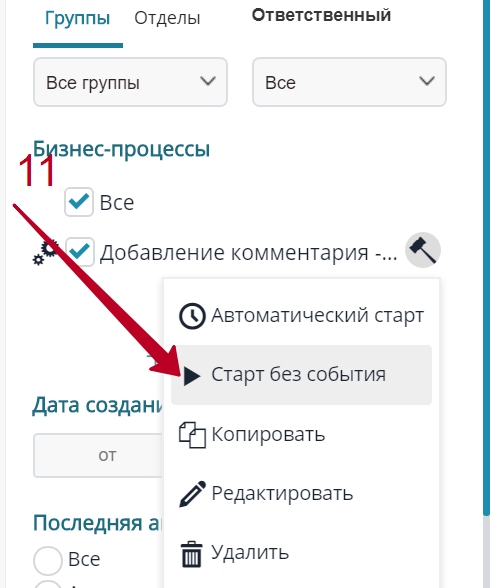
Права доступа
Вы можете гибко настраивать права доступа на редактирование и использование бизнес-процессов.
1) В разделе Главное меню - Настройка - Бизнес-процессы Вы можете выбрать сотрудников, кто будет иметь доступ в раздел Бизнес-процессы с просмотром ленты всех процессов, а также сможет редактировать блок схемы всех бизнес-процессов (если установлена соответствующая галочка). Данные сотрудники также будут видеть все бизнес-процессы в карточке контакта.
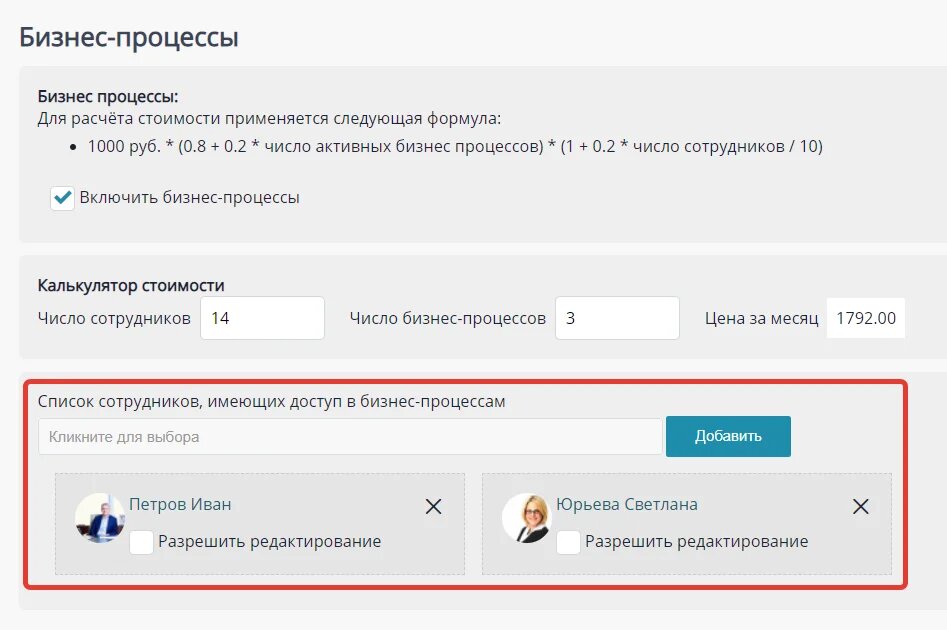
2) На странице списка бизнес-процессов Вы можете для каждого конкретного процесса выбрать отделы, филиалы, CRM группы или выборочно список сотрудников, кто сможет видеть его ленту событий в разделе Бизнес-процессы, карточке контакта, а также сможет актировать запуск данного процесса из карточки контакта.
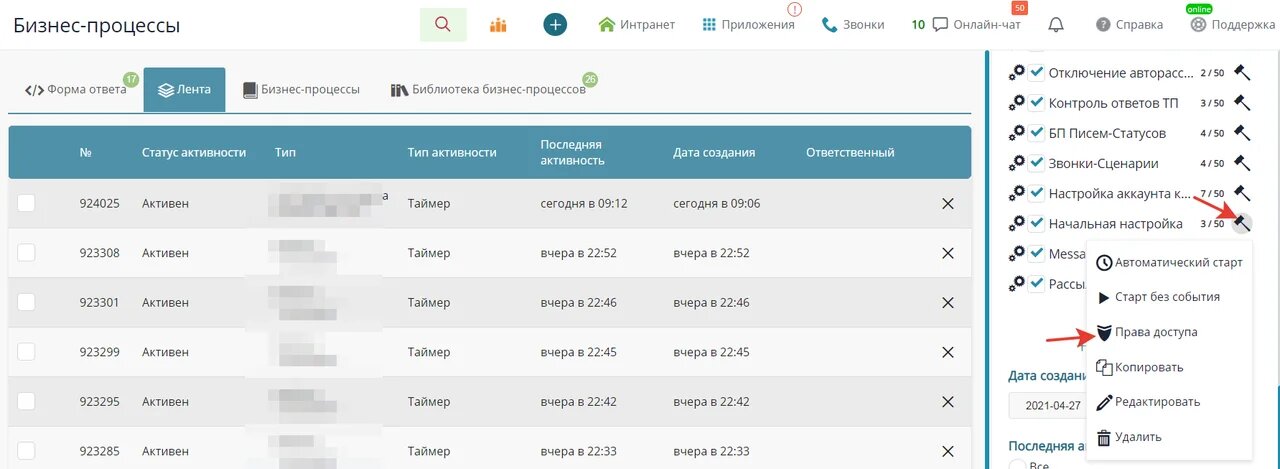
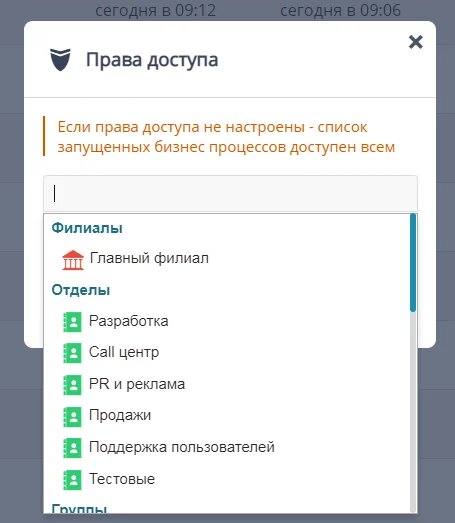
Принцип работы бизнес-процесса на примерах
Покажем процесс создания бизнес процесса со следующей логикой:
Создавать задачи на обзвон новых клиентов для сотрудника. Если клиент сказал перезвонить через определенное время – ставить новую задачу на время перезвона. По результатам звонка сохранять данные в заявках.
Алгоритм работы:
- Администратор создает клиента с типом «Новый клиент»
- Система автоматически создает задачу на определенного сотрудника с заголовком «Прозвон клиента» и текстом «Перезвони клиенту и спроси: нужна ли ему наша услуга NNN»
- Если этот сотрудник поставил статус этой задачи «На проверке», была создана заявка на этого клиента с типом «Звонок» с заполненным полем Результат звонка = «был разговор» и был звонок ему – поставить задачу в статус «Проверена»
- Если этот сотрудник поставил статус этой задачи «На проверки», была создана заявка на этого клиента с типом «Звонок» с заполненным полем Результат звонка = «перезвонить» и был звонок ему – поставить задачу в статус «Проверена» и поставить новую задачу со сроком на значение поля «Когда перезвонить» данной заявки
Как это реализовать в бизнес процессах
1. Создаем бизнес процесс

2. Создаем событие на "Создание клиента"



3. Создаем действие "Создание задачи"





4. Событие на выполнение задачи - если звонок клиенту и "был разговор"

Добавляем событие на создание звонка

Добавляем второе условие.

Событие на создаение заявки со значенем поля Результат звонка = "был разговор"

Получаем:

5. Добавляем второе условие Результат звонка = "перезвон"


Получаем:

Автоматическое добавление входящих или исходящих звонков в аудиторию для рекламы в ВКонтакте.
Вернуться к оглавлению
